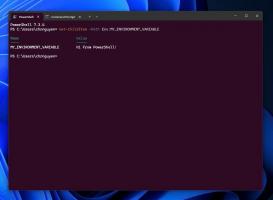Λήψη μεγάλου στιγμιότυπου οθόνης στο Microsoft Edge σε Android (πλήρης σελίδα)
Το Microsoft Edge για Android σάς επιτρέπει τώρα να τραβήξετε ένα μεγάλο στιγμιότυπο οθόνης μιας ολόκληρης σελίδας. Πριν από λίγο καιρό, έλαβε το Microsoft Edge Canary για Android ένα εξαιρετικό ενσωματωμένο βοηθητικό πρόγραμμα για στιγμιότυπα οθόνης ιστοσελίδων. Τη στιγμή της γραφής, αυτό το εργαλείο δεν μπορούσε να προσφέρει πολλά. Ωστόσο, η Microsoft έκανε ορισμένες βελτιώσεις, οπότε τώρα μπορείτε να τραβήξετε μεγάλα στιγμιότυπα οθόνης με μερικά αγγίγματα.
Ο Microsoft Edge συνοδεύεται από ένα ενσωματωμένο λειτουργικό βοηθητικό πρόγραμμα στιγμιότυπων οθόνης. Είναι ενσωματωμένο στην επιλογή "κοινή χρήση σελίδας" και δεν προσφέρει πολλά προς το παρόν. Δυστυχώς, δεν μπορείτε να περικόψετε, να προσθέσετε κείμενο, να σχεδιάσετε, να αναιρέσετε και να επαναλάβετε ενέργειες κατά την επεξεργασία της λήψης σας. Ωστόσο, παρόμοια με το αντίστοιχο για επιτραπέζιους υπολογιστές, το επιτρέπει πλέον δημιουργία μεγάλων στιγμιότυπων οθόνης!
Η δυνατότητα είναι πλέον διαθέσιμη στον κλάδο Canary του Edge στο Android. Και πάλι, εμφανίζεται ως μέρος της δυνατότητας κοινής χρήσης σελίδας. Μόλις κάνετε κλικ στο κουμπί μεγάλου στιγμιότυπου οθόνης, το πρόγραμμα περιήγησης θα σας επιτρέψει να ορίσετε την κατακόρυφη περιοχή οθόνης προς λήψη. Μπορείτε να επιλέξετε ολόκληρη τη σελίδα αν θέλετε, από την κορυφή μέχρι το κάτω μέρος της.
Δείτε πώς μπορείτε να το δοκιμάσετε. Ενημερώστε τον Microsoft Edge στο τελευταία έκδοση Canary από το Google Play Store.
Λήψη μεγάλου στιγμιότυπου οθόνης στο Microsoft Edge σε Android (λήψη πλήρους σελίδας)
- Ανοίξτε το πρόγραμμα περιήγησης Microsoft Edge στο Android και μεταβείτε στον ιστότοπο προορισμού.
- Τώρα, πατήστε το κουμπί με τις τρεις κουκκίδες στην επάνω δεξιά γωνία.
- Παρακέντηση Μερίδιο.
- Παρακέντηση Στιγμιότυπο μεγάλης οθόνης.
- Τώρα, ορίστε την περιοχή που θέλετε να καταγράψετε μετακινώντας το ορθογώνιο επιλογής προς τα κάτω.
- Αφού ολοκληρώσετε, πατήστε το Αποθηκεύσετε κουμπί με το εικονίδιο με το σημάδι επιλογής.
Και αυτός είναι ο τρόπος λήψης ενός μεγάλου στιγμιότυπου οθόνης στο Edge στο Android. Αυτή είναι σίγουρα μια χρήσιμη προσθήκη στο ενσωματωμένο εργαλείο στιγμιότυπων οθόνης. Και πάλι, το εργαλείο στιγμιότυπου οθόνης στον Microsoft Edge είναι προς το παρόν διαθέσιμο μόνο στα κανάλια Dev και Canary.
Θα θέλαμε επίσης να αναφέρουμε ότι οι πρόσφατες εκδόσεις του λειτουργικού συστήματος Android διαθέτουν ενσωματωμένα εργαλεία στιγμιότυπων οθόνης. Συχνά προσαρμόζονται από τον πωλητή, μπορούν να προσφέρουν επιπλέον δυνατότητες, όπως εγγραφή οθόνης, σχολιασμούς, σχέδιο κ.λπ. Οι περισσότεροι ισχυροί χρήστες πιθανότατα θα παραμείνουν σε αυτά. Ωστόσο, η προσθήκη στιγμιότυπου οθόνης είναι μια ευπρόσδεκτη αλλαγή στο πρόγραμμα περιήγησης Edge ως μια ακόμη επιλογή.